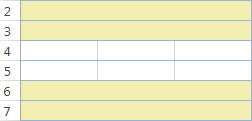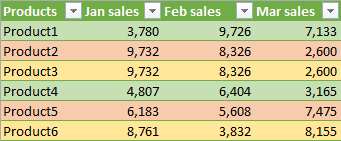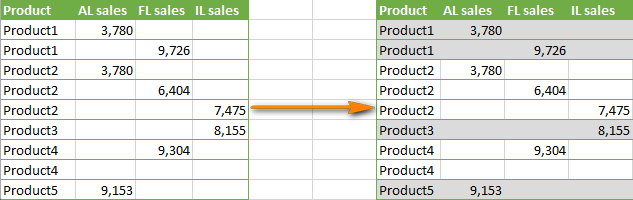مواد جي جدول
هي سبق وضاحت ڪري ٿو ته توهان پنهنجي ورڪ شيٽ ۾ هر ٻي قطار يا ڪالمن کي خودڪار طور تي نمايان ڪرڻ لاءِ Excel ۾ قطار جا رنگ ڪيئن بدلائي سگهو ٿا. 1 اهو هڪ عام رواج آهي هڪ ايڪسل ورڪ شيٽ ۾ متبادل قطارن ۾ شيڊنگ شامل ڪرڻ لاءِ ته جيئن پڙهڻ ۾ آساني ٿئي. جيتوڻيڪ اهو هڪ نسبتا آسان ڪم آهي ڊيٽا جي قطار کي دستي طور تي نمايان ڪرڻ لاء هڪ ننڍڙي ٽيبل ۾، اهو ٿي سگهي ٿو هڪ مشڪل ڪم وڏن ۾. هڪ بهتر طريقو اهو آهي ته قطار يا ڪالمن جا رنگ پاڻمرادو تبديل ڪيا وڃن ۽ هي آرٽيڪل توهان کي ڏيکارڻ وارو آهي ته توهان اهو ڪيئن ڪري سگهو ٿا. جڏهن اهو اچي ٿو هر ٻي قطار کي ايڪسل ۾ شيڊنگ ڪرڻ جي، اڪثر گرو توهان کي فوري طور تي مشروط فارميٽنگ ڏانهن اشارو ڪندا، جتي توهان کي MOD ۽ ROW افعال جي هڪ ذهين ميلاپ کي ڳولڻ ۾ ڪجهه وقت خرچ ڪرڻو پوندو.
جيڪڏهن توهان ' d بجاءِ نٽ کي ٽوڙڻ لاءِ سليج-هٿيار استعمال نه ڪريو، مطلب ته توهان زيبرا اسٽريپنگ ايڪسل ٽيبل تي پنهنجو وقت ۽ تخليقي صلاحيتون ضايع ڪرڻ نٿا چاهيون، هڪ تڪڙي متبادل طور تي بلٽ ان ايڪسل ٽيبل اسٽائلز کي لاڳو ڪرڻ تي غور ڪريو.<3
بينڊڊ قطارون استعمال ڪندي Excel ۾ هر ٻي قطار کي نمايان ڪريو
Excel ۾ قطار جي شيڊنگ لاڳو ڪرڻ جو تيز ترين ۽ آسان طريقو اڳواٽ بيان ڪيل ٽيبل اسلوب استعمال ڪرڻ آهي. ٽيبل جي ٻين فائدن سان گڏ جهڙوڪ خودڪارڊفالٽ ٽيبل رنگن سان ڍڪيل. 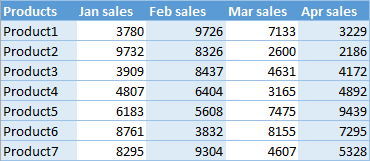
جيڪڏهن توهان خوبصورت رنگ چاهيو ٿا، ته توهان ٽيبل اسٽائلس گيلري مان ڪو ٻيو نمونو چونڊڻ لاءِ آزاد آهيو.
جيڪڏهن توهان چاهيو ٿا ته هڪ ڪالمن جو مختلف نمبر هر پٽي ۾، پوءِ پنهنجي پسند جي موجوده ٽيبل طرز جو نقل ٺاهيو، بلڪل جيئن هتي بيان ڪيو ويو آهي. فرق صرف اهو آهي ته توهان " First Colum Stripe " ۽ " Second Colum Stripe " لاڳاپيل قطار واري پٽي جي بدران چونڊيندا آهيو. 
۽ هي آهي ته توهان جا ڪسٽم ڪالمن بينڊ Excel ۾ هن طرح نظر اچن ٿا: 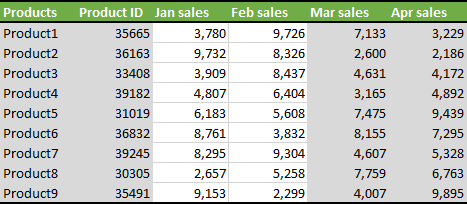
متبادل ڪالمن جي رنگن کي مشروط فارميٽنگ سان
فارمولا رنگ بينڊنگ لاڳو ڪرڻ لاءِ ايڪسل ۾ متبادل ڪالمن تي بلڪل ملندڙ جلندڙ جيڪي اسان متبادل قطارن کي شيڊنگ ڪرڻ لاءِ استعمال ڪيا آهن. توھان کي صرف MOD فنڪشن استعمال ڪرڻ جي ضرورت آھي ROW بجاءِ COLUMN فنڪشن سان گڏ. مان ھيٺ ڏنل جدول ۾ ڪجھ نالا ڏيندس ۽ مون کي پڪ آھي ته توھان آساني سان ٻين ”قطار فارمولن“ کي ”ڪالمن فارمولين“ ۾ قياس سان تبديل ڪندا.
| هر رنگ ڪرڻ لاءِ ٻيو ڪالم | =MOD(COLUMN(),2)=0 |
|---|
۽/يا
0> =MOD(COLUMN(),2)=1 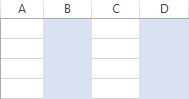
=MOD(COLUMN()-1,4)+1<=2 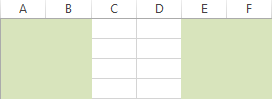 42>
42> =MOD(COLUMN()+3,3)=1 =MOD(COLUMN()+3,3)=2
=MOD(COLUMN()+3,3)=0
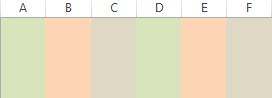
اميد آهي ته هاڻي توهان کي رنگ لاڳو ڪرڻ ۾ ڪا به پريشاني نه ٿيندي توهان جي ورڪ شيٽ کي خوبصورت بنائڻ لاءِ Excel ۾ بينڊنگوڌيڪ پڙهڻ لائق. جيڪڏھن توھان چاھيو ٿا متبادل قطار يا ڪالمن جا رنگ ڪنھن ٻئي طريقي سان، مون کي تبصرو ڪرڻ ۾ سنکوڪ نه ڪريو ۽ اسان ان کي گڏ ڪنداسين. پڙهڻ لاءِ توهان جي مهرباني!
فلٽرنگ، رنگ بينڊنگ ڊفالٽ طور قطارن تي لاڳو ٿئي ٿي. توھان کي صرف ڪرڻ جي ضرورت آھي سيلز جي ھڪڙي حد کي ٽيبل ۾ تبديل ڪريو. ان لاءِ، بس پنھنجي سيلز جي حد کي چونڊيو ۽ Ctrl+T ڪيٻا کي گڏ ڪريو. هڪ دفعو توهان ائين ڪندا، توهان جي ٽيبل ۾ بي جوڙ ۽ هموار قطارون خود بخود مختلف رنگن سان شيڊ ٿي وينديون. بهترين شيء اها آهي ته خودڪار بئنڊنگ جاري رهندو جيئن توهان ترتيب ڏيو، حذف ڪريو يا توهان جي ٽيبل تي نئين قطار شامل ڪريو. 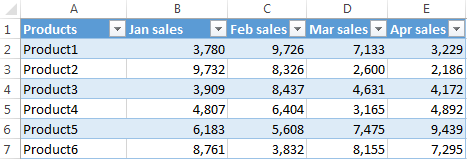
جيڪڏهن توهان چاهيو ٿا ته صرف متبادل قطار شيڊنگ، ٽيبل جي ڪارڪردگيءَ کان سواءِ، توهان آساني سان ٽيبل کي واپس معمول جي حد ۾ تبديل ڪري سگهو ٿا. ائين ڪرڻ لاءِ، پنھنجي ٽيبل ۾ ڪنھن به سيل کي چونڊيو، ساڄي ڪلڪ ڪريو ۽ چونڊيو Convert to Range context menu مان. 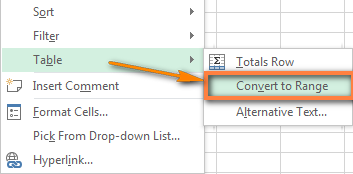
نوٽ. ٽيبل کان رينج جي تبديلي کي انجام ڏيڻ کان پوء، توهان نئين شامل ڪيل قطارن لاء خودڪار رنگ بينڊنگ حاصل نه ڪندا. ٻيو نقصان اهو آهي ته جيڪڏهن توهان ڊيٽا کي ترتيب ڏيو ٿا ته توهان جا رنگ بينڊ اصل قطارن سان گڏ سفر ڪندا ۽ توهان جي سٺي زيبرا جي پٽي واري نموني خراب ٿي ويندي.
جيئن توهان ڏسي سگهو ٿا، هڪ حد کي ٽيبل ۾ تبديل ڪرڻ تمام آسان آهي ۽ ايڪسل ۾ متبادل قطار کي نمايان ڪرڻ جو تڪڙو طريقو. پر ڇا جيڪڏھن توھان ڪجھ وڌيڪ چاھيو ٿا؟
پنھنجي پنھنجي رنگن جي قطار جي پٽين کي ڪيئن چونڊيو
جيڪڏھن توھان خوش نھ آھيو ھڪڙي ايڪسل ٽيبل جي ڊفالٽ نيري ۽ اڇي نموني سان، توھان وٽ ڪافي آھي وڌيڪ نمونن ۽ رنگن مان چونڊڻ لاء. بس پنھنجي ٽيبل يا ٽيبل جي اندر ڪنھن سيل کي چونڊيو، ڊزائن ٽيب ڏانھن وڃو> ٽيبل اسلوب گروپ ٺاهيو ۽ پنهنجي پسند جا رنگ چونڊيو.
توهان موجود ٽيبل اسلوب ذريعي اسڪرول ڪرڻ لاءِ تير جا بٽڻ استعمال ڪري سگهو ٿا يا وڌيڪ بٽڻ تي ڪلڪ ڪريو  انھن سڀني کي ڏسڻ لاء. جڏهن توهان ماؤس جي ڪرسر کي ڪنهن به انداز تي هور ڪريو ٿا، اهو فوري طور تي توهان جي ٽيبل تي ظاهر ٿيندو آهي ۽ توهان ڏسي سگهو ٿا ته توهان جي بينڊ ٿيل قطارون ڪيئن نظر اينديون.
انھن سڀني کي ڏسڻ لاء. جڏهن توهان ماؤس جي ڪرسر کي ڪنهن به انداز تي هور ڪريو ٿا، اهو فوري طور تي توهان جي ٽيبل تي ظاهر ٿيندو آهي ۽ توهان ڏسي سگهو ٿا ته توهان جي بينڊ ٿيل قطارون ڪيئن نظر اينديون. 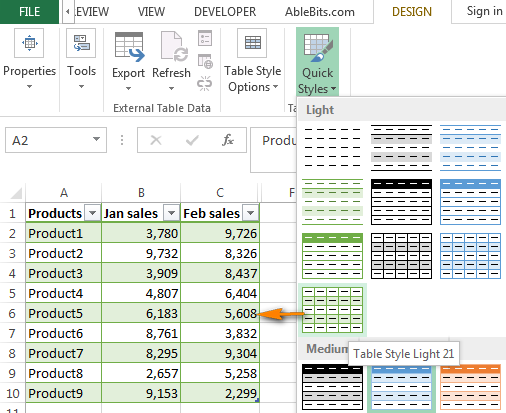
هر زيبرا لائين ۾ قطارن جي مختلف تعداد کي ڪيئن اجاگر ڪجي
جيڪڏهن توهان هر پٽي ۾ قطارن جي مختلف تعداد کي اجاگر ڪرڻ چاهيو ٿا، مثال طور. ڇانو 2 قطارون ھڪڙي رنگ ۾ ۽ 3 ٻئي ۾، پوء توھان کي ھڪڙي ترتيب واري ٽيبل جي انداز کي ٺاھڻ جي ضرورت پوندي. فرض ڪيو ته توھان اڳ ۾ ئي ھڪڙي رينج کي ٽيبل ۾ تبديل ڪيو آھي، ھيٺ ڏنل قدمن تي عمل ڪريو:
- ڏانھن وڃو ڊزائن ٽيب، ساڄي ڪلڪ ڪريو ٽيبل جي طرز تي جيڪو توھان لاڳو ڪرڻ چاھيو ٿا ۽ چونڊيو نقل .
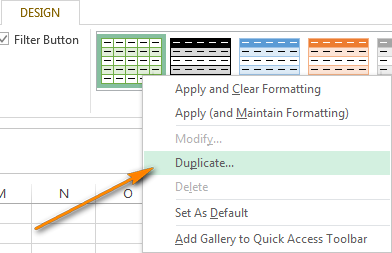
- نالو باڪس ۾، پنهنجي ٽيبل جي طرز جو نالو داخل ڪريو.
- " پهرين قطار جي پٽي " کي چونڊيو ۽ سيٽ ڪريو پٽي سائيز کان 2، يا ڪجھ ٻيو نمبر جيڪو توھان چاھيو ٿا.
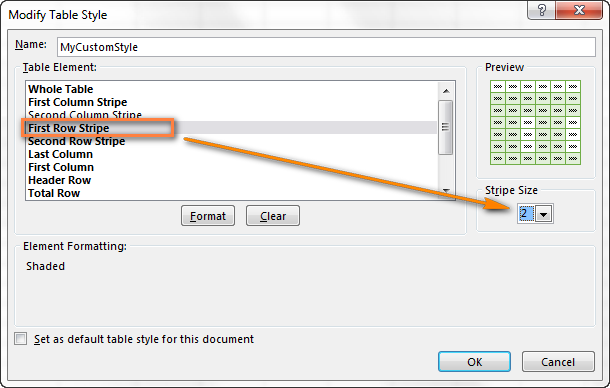
- منتخب ڪريو " ٻئي قطار جي پٽي " ۽ عمل کي ورجايو.
- ڪلڪ ڪريو ٺيڪ پنھنجي مرضي مطابق انداز کي بچائڻ لاءِ.
- نئين ٺاهيل انداز کي لاڳو ڪريو پنھنجي ٽيبل تي ٽيبل اسٽائلس گيلري مان چونڊيو. توهان جا ڪسٽم اسلوب هميشه گيلري جي مٿي تي ڪسٽم.
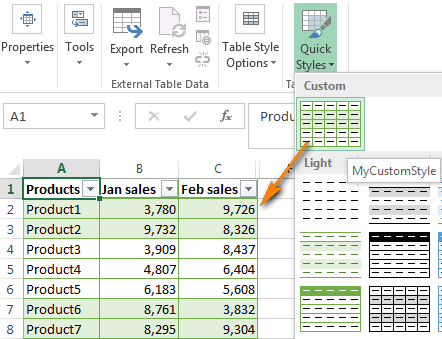
جي تحت موجود هوندا آهن نوٽ: ڪسٽم ٽيبل اسلوب صرف موجوده ورڪ بڪ ۾ محفوظ ٿيل آهن ۽ ان ڪري نه آهنتوهان جي ٻين ورڪ بڪ ۾ موجود آهي. موجوده ورڪ بڪ ۾ پنهنجي مرضي مطابق ٽيبل جي طرز کي ڊفالٽ ٽيبل جي طرز جي طور تي استعمال ڪرڻ لاءِ، " هن دستاويز لاءِ ڊفالٽ ٽيبل طرز مقرر ڪريو " چيڪ باڪس کي منتخب ڪريو جڏهن اسٽائل ٺاهيو يا تبديل ڪيو وڃي.
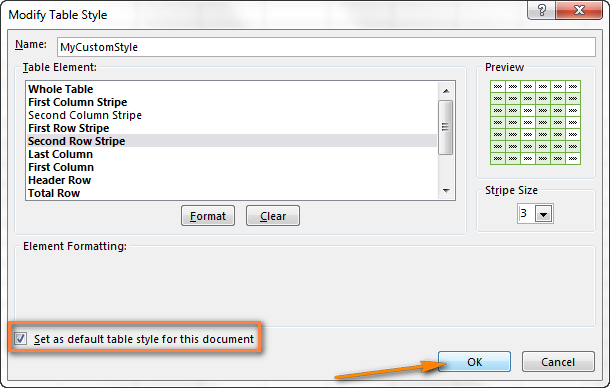
جيڪڏهن توهان پنهنجي ٺاهيل انداز سان خوش نه آهيو، ته توهان آساني سان ان کي تبديل ڪري سگهو ٿا ساڄي ڪلڪ ڪري پنهنجي ڪسٽم طرز جي اسٽائل گيلري ۾ ۽ چونڊيو تبديل ڪريو حوالي جي مينيو مان. ۽ هتي توهان وٽ توهان جي تخليقيت لاء ڪافي ڪمرو آهي! توهان ڪنهن به فونٽ ، بارڊر ، ۽ Fill اسلوب کي لاڳاپيل ٽيب تي سيٽ ڪري سگهو ٿا، جيتوڻيڪ گريڊيئينٽ پٽي رنگ به چونڊيو، جيئن توهان هيٺ ڏنل اسڪرين شاٽ ۾ ڏسي رهيا آهيو :) 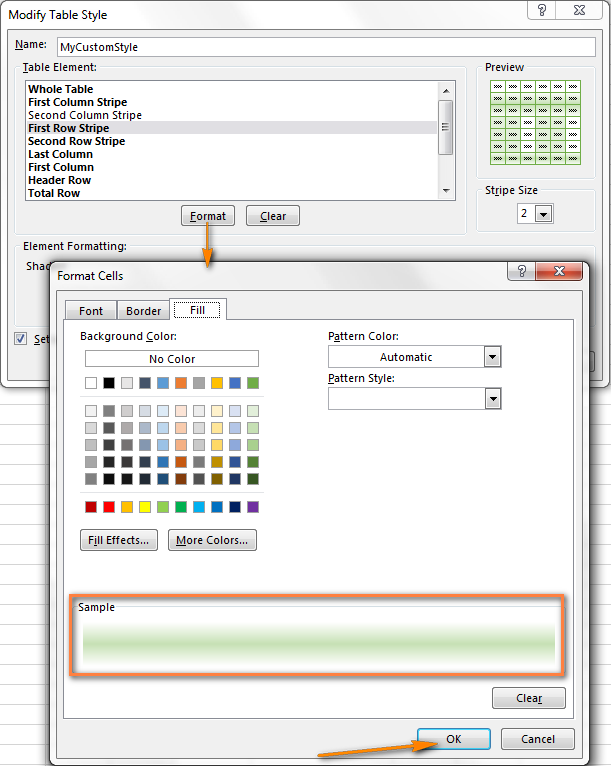
هڪ ڪلڪ سان ايڪسل ۾ متبادل قطارن جي شيڊنگ کي حذف ڪريو
جيڪڏهن توهان وڌيڪ نٿا چاهيو ته توهان جي Excel ٽيبل ۾ رنگن جي بينڊنگ هجي، توهان انهن کي لفظي طور تي هڪ ڪلڪ سان ختم ڪري سگهو ٿا. پنھنجي ٽيبل ۾ ڪنھن به سيل کي چونڊيو، ڊزائن ٽئب ڏانھن وڃو ۽ بند ٿيل قطارون اختيار کي چيڪ ڪريو. 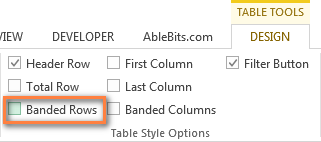
جيئن توهان ڏسندا آهيو، ايڪسل جا اڳواٽ بيان ڪيل ٽيبل اسلوب توهان جي ورڪ شيٽ ۾ متبادل رنگن جي قطارن ۽ ڪسٽم بينڊڊ قطارن جا انداز ٺاهڻ لاءِ خصوصيتن جي دولت فراهم ڪن ٿا. مان سمجهان ٿو ته اهي ڪيترن ئي حالتن ۾ ڪافي هوندا، جيتوڻيڪ جيڪڏهن توهان ڪجهه خاص چاهيو ٿا، مثال طور. قيمت جي تبديلي جي بنياد تي سموريون قطارون شيڊنگ ڪندي، پوءِ توهان کي مشروط فارميٽنگ استعمال ڪرڻي پوندي.
Excel مشروط فارميٽنگ استعمال ڪندي متبادل قطار شيڊنگ
اهو چوڻ کان سواءِ وڃي ٿو ته مشروطفارميٽنگ ٿورو مشڪل آهي ته ايڪسل ٽيبل اسلوب جنهن تي اسان صرف بحث ڪيو آهي. پر ان جو ھڪڙو ناقابل اعتراض فائدو آھي - اھو توھان جي تخيل لاءِ وڌيڪ گنجائش ڏئي ٿو ۽ توھان کي پنھنجي ورڪ شيٽ کي زيبرا جي پٽي کي بلڪل صحيح طور تي ائين ڪرڻ جي اجازت ڏئي ٿو جيئن توھان چاھيو ٿا اھو ھر خاص ڪيس آھي. هن آرٽيڪل ۾ وڌيڪ، توهان قطار جي رنگن کي تبديل ڪرڻ لاءِ ايڪسل فارمولن جا ڪجهه مثال ڳوليندا:
- 5>
- سيل چونڊيو جيڪي توهان شيڊ ڪرڻ چاهيو ٿا. پوري ورڪ شيٽ تي رنگ جي بينڊنگ لاڳو ڪرڻ لاءِ، ڪلڪ ڪريو سڀ منتخب ڪريو بٽڻ توھان جي اسپريڊ شيٽ جي مٿي کاٻي پاسي واري ڪنڊ ۾.

- سوئچ ڪريو گهر ٽيب > انداز گروپ ۽ ڪلڪ ڪريو مشروط فارميٽنگ > نئون ضابطو...
- نئون فارميٽنگ ضابطو ونڊو ۾، چونڊيو " استعمال ڪريو فارمولا طئي ڪرڻ لاءِ ڪهڙن سيلن کي فارميٽ ڪرڻ لاءِ " اختيار ۽ هي فارمولا داخل ڪريو:
=MOD(ROW(),2)=0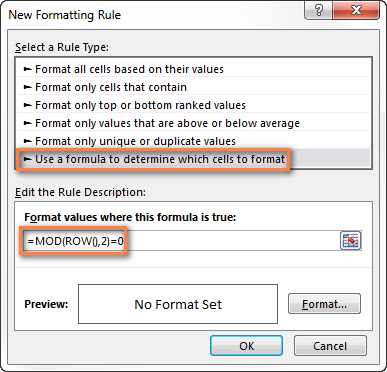
- پوءِ فارميٽ بٽڻ تي ڪلڪ ڪريو، ڏانھن وڃو Fill ٽئب ۽ پس منظر جو رنگ چونڊيو جيڪو توهان بينڊ ٿيل قطارن لاءِ استعمال ڪرڻ چاهيو ٿا.
هن نقطي تي، چونڊيل رنگ هيٺ ظاهر ٿيندو Sample . جيڪڏھن توھان رنگ سان خوش آھيو، ڪلڪ ڪريو OK .
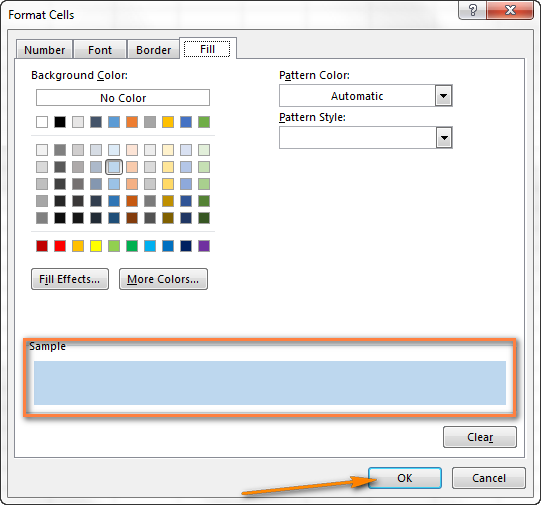
- اهو توهان کي واپس آڻيندو نئون فارميٽنگ ضابطو ونڊو، ۽ توهان ڪلڪ ڪريو ٺيڪ هڪ دفعو ٻيهر هر ٻئي تي رنگ لاڳو ڪرڻ لاءِ منتخب ٿيل قطارن مان.
۽ ھتي آھي ڪيئن نتيجو منھنجي Excel 2013 ۾ نظر اچي ٿو:
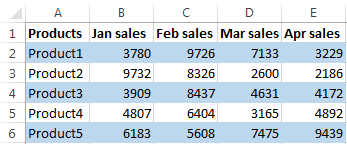
جيڪڏھن توھان سفيد لائينن جي بدران 2 رنگن جا رنگ ھجڻ چاھيو ٿا، ته پوءِ ھي فارمولا استعمال ڪندي ٻيو قاعدو ٺاھيو:
=MOD(ROW(),2)=1۽ ھاڻي توھان وٽ مختلف رنگن سان نمايان ٿيل بي جوڙ ۽ برابر قطارون آھن:
23>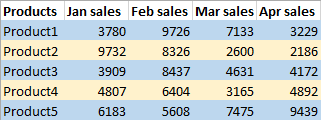
- پنھنجي ورڪ شيٽ جي ساڄي پاسي ھڪ اضافي ڪالم ٺاھيو ڪالم F چئو. توهان هن ڪالمن کي بعد ۾ لڪائڻ جي قابل هوندا.
- سيل F2 ۾ هيٺ ڏنل فارمولا داخل ڪريو (فرض ڪريو ته قطار 2 ڊيٽا سان گڏ توهان جي پهرين قطار آهي) ۽ پوء ان کي سڄي ڪالمن ۾ نقل ڪريو:
=MOD(IF(ROW()=2,0,IF(A2=A1,F1, F1+1)), 2)فارمولا ڪالم F کي 0 ۽ 1 جي بلاڪن سان ڀريندو، هر نئون بلاڪ پراڊڪٽ جي نالي جي تبديلي سان ڏسندو.

- ۽ آخرڪار، فارمولا
=$F2=1استعمال ڪندي هڪ مشروط فارميٽنگ قاعدو ٺاهيو. توهان هڪ ٻيو قاعدو=$F2=0شامل ڪري سگهو ٿا جيڪڏهن توهان چاهيو ٿا ته ٻيو رنگ قطارن جي متبادل بلاڪن تي، جيئن اسڪرين شاٽ ۾ ڏيکاريل آهي: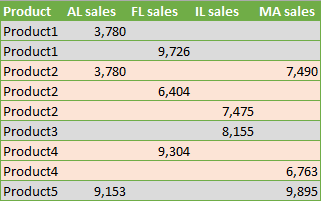
- توهان هڪ رينج کي ٽيبل ۾ تبديل ڪرڻ سان شروع ڪيو ( Ctrl+T ).
- پوءِ تبديل ڪريو ڊزائن ٽيب، Banded rows مان هڪ ٽڪ هٽايو ۽ ان جي بدران Banded columns چونڊيو.

- وائيلا! توهان جا ڪالم آهن
ايڪسل ۾ هر ٻي قطار کي نمايان ڪريو مشروط فارميٽ استعمال ڪندي
اسان وڃي رهيا آهيون هڪ تمام سادو MOD فارمولا سان شروع ڪرڻ لاءِ جيڪو Excel ۾ هر ٻئي قطار کي نمايان ڪري ٿو. حقيقت ۾، توھان حاصل ڪري سگھوٿا بلڪل ساڳيو نتيجو Excel Table اسلوب کي استعمال ڪندي، پر مشروط فارميٽنگ جو بنيادي فائدو اھو آھي ته اھو پڻ حد تائين ڪم ڪري ٿو، مطلب ته توھان جي رنگ جي بينڊنگ برقرار رھندي جيئن توھان قطار ۾ قطار کي ترتيب ڏيو، داخل ڪريو يا حذف ڪريو. ڊيٽا جو جنهن تي توهان جو فارمولا لاڳو ٿئي ٿو.
توهان هڪ مشروط فارميٽنگ قاعدو ٺاهيو هن طريقي سان:
اھو بلڪل آسان آھي، ڇا اھو آھي؟ ۽ ھاڻي مان توھان کي مختصر طور تي MOD فنڪشن جي نحو جي وضاحت ڪرڻ چاھيو ٿا ڇاڪاڻ ته اسان ان کي ٻين ڪجھ وڌيڪ پيچيده مثالن ۾ استعمال ڪرڻ وارا آھيون.
MOD فنڪشن باقي رھيل کي موٽائي ٿو انگ کان پوءِ ويجھي انٽيجر ڏانھن. تقسيم ڪندڙ سان ورهايو ويندو آهي.
مثال طور، =MOD(4,2) 0 موٽائي ٿو، ڇاڪاڻ ته 4 کي 2 سان برابريءَ سان ورهايو ويو آهي (بغير باقي).
هاڻي، اچو ته ڏسون ته اسان جو MOD فنڪشن ڇا آهي، هڪ جيڪو اسان مٿي ڏنل مثال ۾ استعمال ڪيو ويو آهي، ڪندو آهي. جيئن توهان کي ياد آهي ته اسان MOD ۽ ROW افعال جو مجموعو استعمال ڪيو آهي: =MOD(ROW(),2) نحو سادو ۽ سڌو آهي: ROW فنڪشن قطار نمبر کي موٽائي ٿو، پوءِ MOD فنڪشن ان کي 2 سان ورهائي ٿو ۽ باقي رهيل انگن اکرن کي واپس ڪري ٿو. جڏهن تي لاڳو ٿئي ٿواسان جي ٽيبل تي، فارمولا ھيٺ ڏنل نتيجا ڏئي ٿو:
| قطار نمبر | فارمولا | 37>نتيجو|
|---|---|---|
| قطار 2 | =MOD(2,2) | 0 |
| قطار 3 | =MOD(3 ,2) | 1 |
| قطار 4 | =MOD(4,2) | 0 |
| قطار 5 | =MOD(5,2) | 1 |
ڇا توهان نموني ڏسو ٿا؟ اهو هميشه 0 برابر قطارن لاءِ آهي ۽ 1 بي ترتيب قطارن لاءِ . ۽ پوءِ اسان ٺاهيندا آهيون مشروط فارميٽنگ جا ضابطا جيڪي Excel کي ٻڌائين ٿا ته بي ترتيب قطارن کي شيڊ ڪرڻ لاءِ (جتي MOD فنڪشن 1 موٽائي ٿو) هڪ رنگ ۾ ۽ حتي قطارون (جنهن ۾ 0 آهي) ٻئي رنگ ۾.
هاڻي ته توهان بنيادي ڄاڻو ٿا، اچو ته وڌيڪ نفيس مثالن تي غور ڪريون.
مختلف رنگن سان قطارن جي گروپن کي ڪيئن متبادل بڻايو وڃي
Odd row shading ، يعني پهرين گروپ ۽ هر ٻئي گروپ کي نمايان ڪريو:
=MOD(ROW()-RowNum,N*2)+1<=N
Even row shading ، يعني 2nd کي نمايان ڪريو گروپ ۽ سڀ به گروپ:
=MOD(ROW()-RowNum,N*2)>=N
جتي RowNum ڊيٽا سان گڏ توهان جي پهرين سيل جو حوالو آهي ۽ N قطارن جو تعداد آهي هر بينڊ ٿيل گروپ.
ترڪيب: جيڪڏهن توهان برابر ۽ بي جوڙ ٻنهي گروپن کي نمايان ڪرڻ چاهيو ٿا، ته پوءِ مٿين ٻنهي فارمولين سان 2 مشروط فارميٽنگ قاعدا ٺاهيو.
توهان ان جا ڪجهه مثال ڳولي سگهو ٿا فارمولا استعمال ۽ نتيجي ۾ هيٺ ڏنل رنگ جي بينڊنگٽيبل.
| هر 2 قطار کي رنگ ڏيڻ لاءِ، پهرين گروپ کان شروع ٿي. ڊيٽا قطار 2 ۾ شروع ٿئي ٿي. | =MOD(ROW()-2,4)+1<=2 | 41>
|---|---|
=MOD(ROW()-2,4)>=2 | 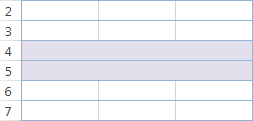 |
=MOD(ROW()-3,6)>=3 | 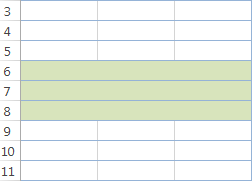 |